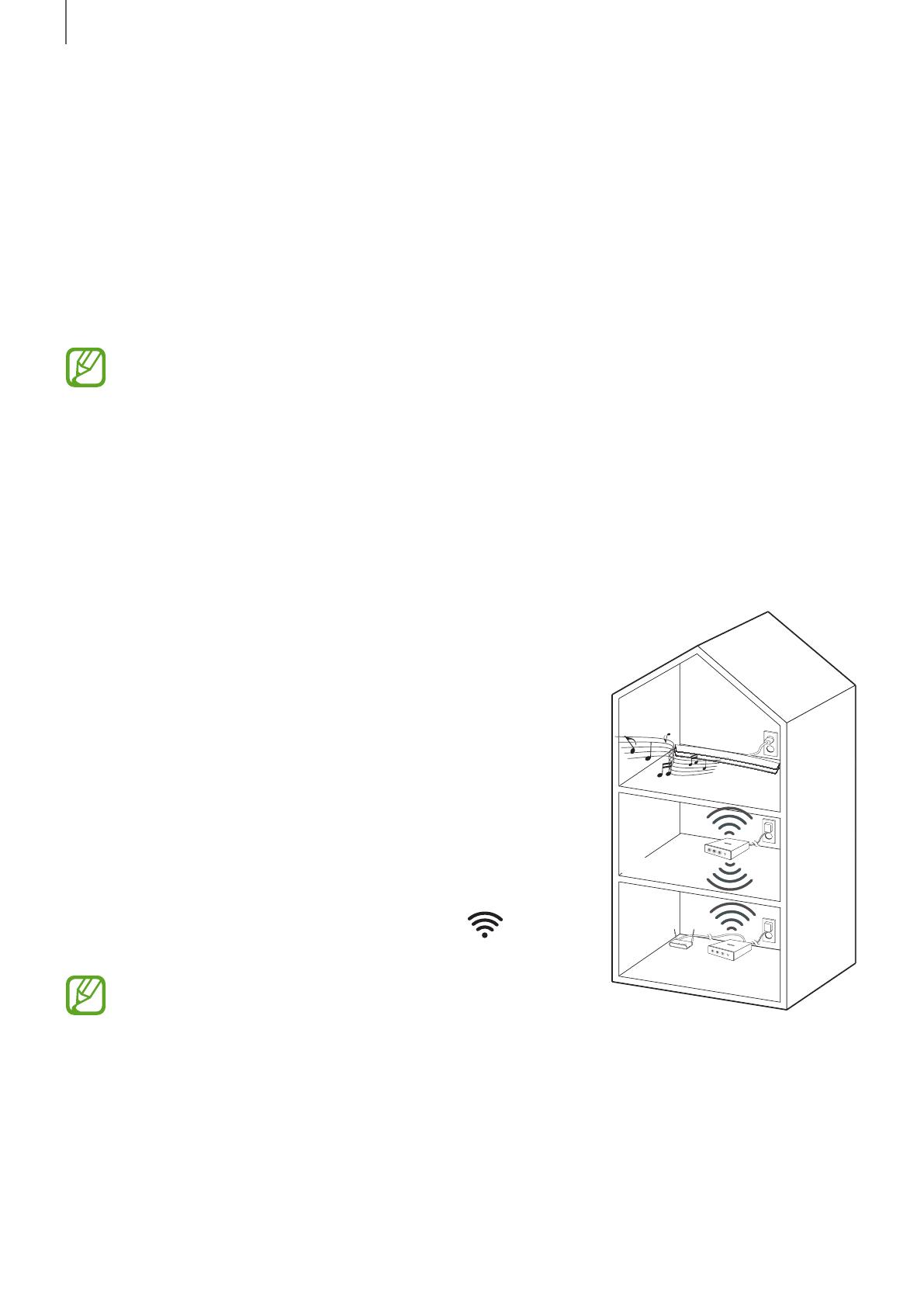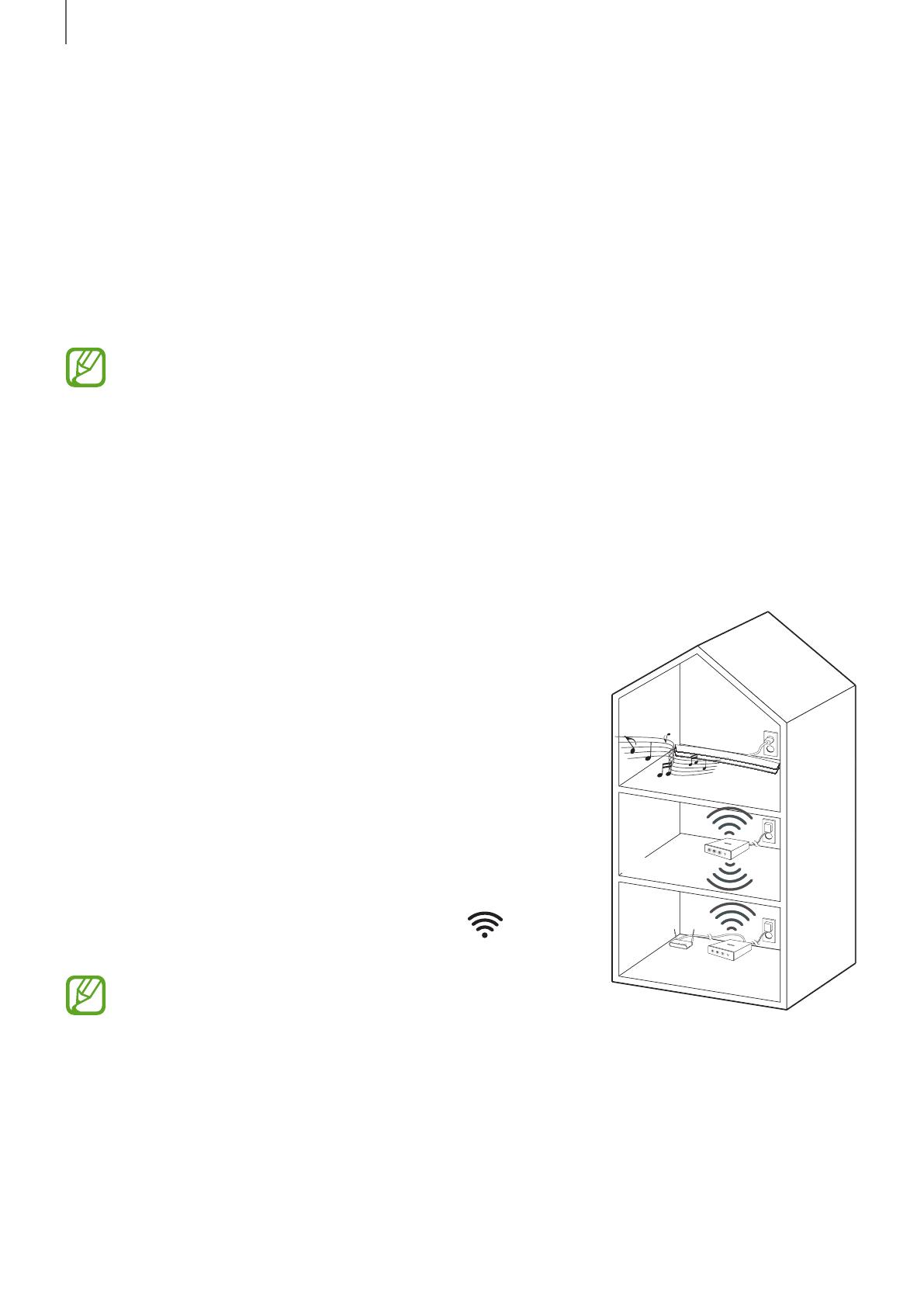
1918
YHTEYDET
3
NETWORK CONNECTED näkyy Soundbarin näyttöikkunassa ja äänimerkki
annetaan, kun uusi Soundbar on yhdistetty HUB-laitteeseen.
4
Käynnistä Samsung Multiroom -sovellus älylaitteella. Yhdistä sitten kaiutin.
(➲ Katso sivut 4–5)
• Langattomaan reitittimeen yhdistetty HUB haetaan ja yhdistetään
automaattisesti.
● Nimeä yhdistetty Soundbar sovelluksessa, jotta se erottuu muista Soundbar-
laitteista. (➲ katso sivu 30)
● Toisen HUB-laitteen yhdistäminen (myydään erikseen)
Tuotteen ja HUB-laitteen yhteyttä ei voida välttämättä muodostaa, jos tuote ja HUB
ovat liian kaukana toisistaan tai eri kerroksissa.
Tässä tapauksessa voit linkittää kaksi HUB-laitetta yhteen asettamalla toisen HUB-
laitteen Repeater-tilaan. Toinen HUB-laite vahvistaa signaalia, jotta voit yhdistää
tuotteen lähimpään HUB-laitteeseen.
1
Aseta langattomaan reitittimeen yhdistetty HUB-laite
yhteyden muodostamistilaan painamalla SPK ADD
-painiketta 1 sekunnin ajan.
2
Kytke uusi HUB-laite, jota käytetään vahvistajana, ja
paina sen SPK ADD -painiketta 10 sekunnin ajan.
3
Lisätyn HUB-laitteen LED-merkkivalot syttyvät ja
sammuvat. Laite siirtyy sitten Repeater-tilaan.
4
Kun yhteys on muodostettu kahden HUB-laitteen
välillä, lisätyn HUB-laitteen merkkivalo ( )
lopettaa vilkkumisen.
● Jos älylaitettasi ei ole yhdistetty langattomaan
reitittimeen Wi-Fi-yhteydellä, tuote ei näy
Samsung Multiroom -sovelluksessa.
● Aseta toistotilassa oleva HUB-laite sopivaan sijaintiin tuotteen ja
langattomaan reitittimeen kytketyn HUB-laitteen väliin.
● Voit asettaa vain yhden HUB-laitteen Repeater-tilaan.
● HUB-laite ei välttämättä ole saatavilla kaikissa maissa tai kaikilla alueilla.
Jos haluat ostaa laitteen, ota yhteyttä lähimpään jälleenmyyjään tai
Samsungin asiakaspalveluun.
Tuote
HUB-lisälaite
HUB